プレイするゲームがないなら、自分で作ればいいじゃない!
ということで初心者が Unity を使って「ゲームを作る」ゲームをやっていきます!
今回は「弾を発射させるまで」の記事です
弾を作る
まずは画像を用意しましょう

用意した画像を選択して、画像用フォルダーにドラッグ&ドロップします
続いて追加した画像をシーンビューにドラッグ&ドロップします
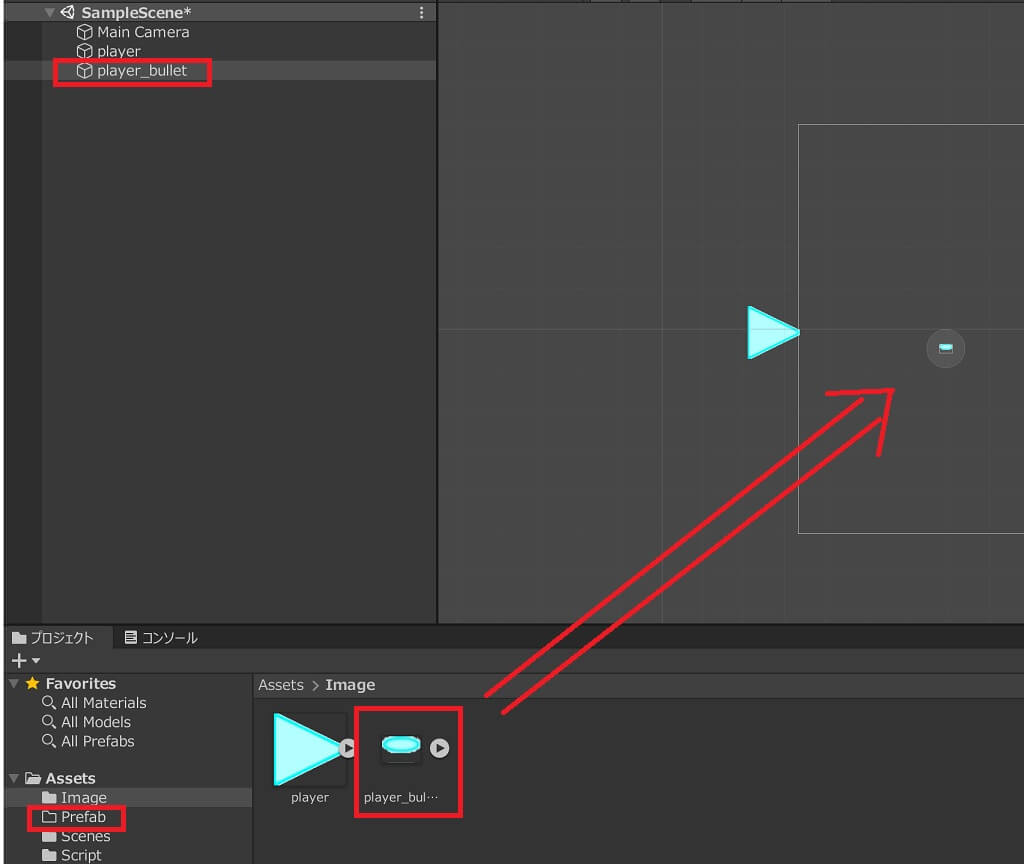
弾をプレハブにする
プレハブにしたいオブジェクト(今回は弾)を選択し
アセットフォルダにドラッグ&ドロップします
プレハブ化に成功すると色が変化します
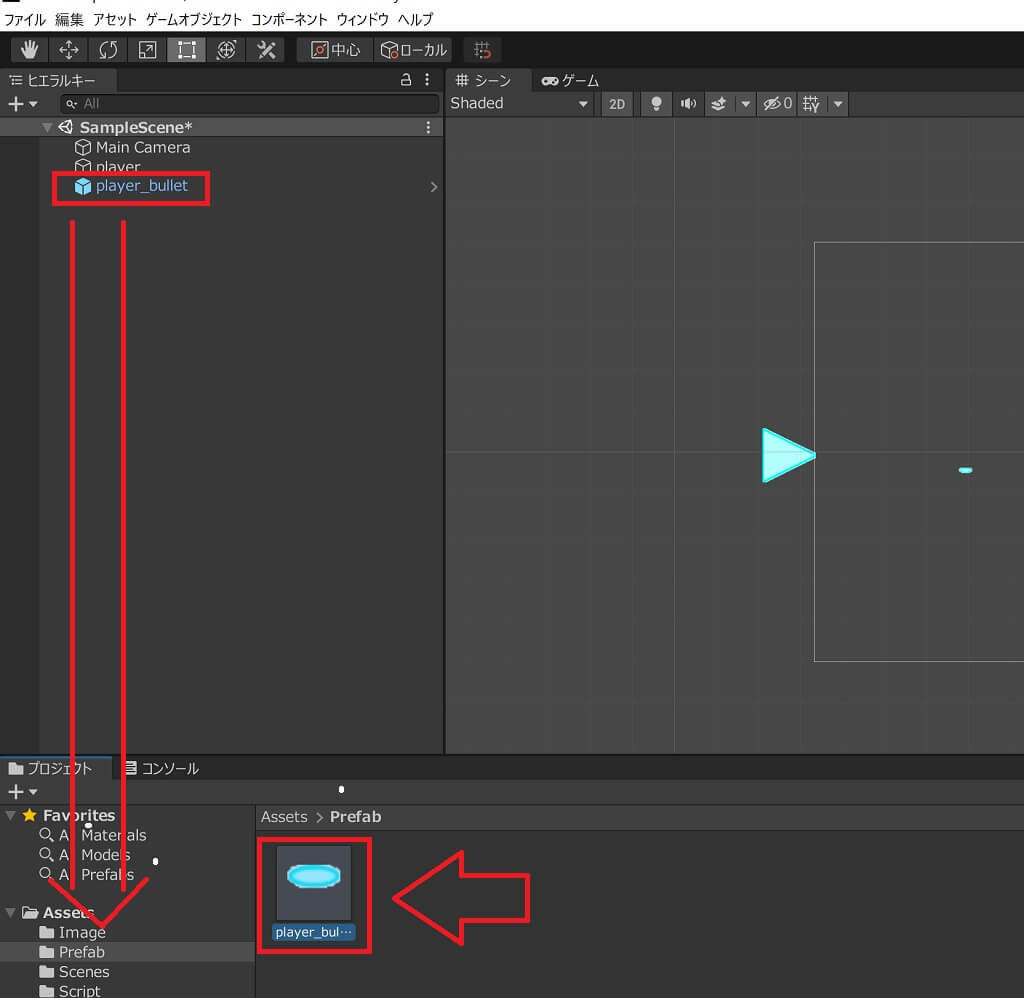
ヒエラルキービューのプレハブは消しておきます
スクリプトからプレハブを生成
スクリプトに「インスペクタービューからプレハブを設定できる変数」を追加します
public class PlayerController : MonoBehaviour
{
public float fMoveSpeed = 7.0f; // 移動値
//---------------------------
// 追加
public GameObject BulletObj; // 弾のゲームオブジェクト
//---------------------------
プレハブを選択して、追加された項目にドラッグ&ドロップします
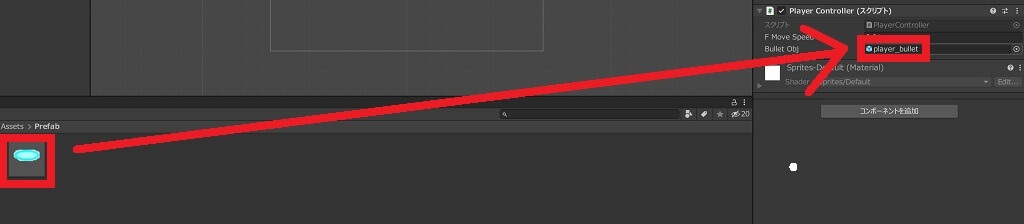
追加したスクリプトの Update() の中に下記を追加します
// ボタンを押したとき
if( Input.GetButtonDown("Fire1") )
{
// 弾の生成
Instantiate(BulletObj);
}
Input.GetButtonDown
ボタンを押したときに true を返します
1度ボタンを離さないと、再度 true にならない
Instantiate
オブジェクトをクローンします
色々設定することもできる
これで実行すると…
弾が生成されました!
しかしプレイヤーがどこにいても中央に表示されるので
プレイヤーの位置から出るようにしていきます
クローンの位置を設定する
プレイヤーのオブジェクトを選択⇒右クリックから「空のオブジェクトを作成」
弾の発射位置用の子オブジェクトを作成します
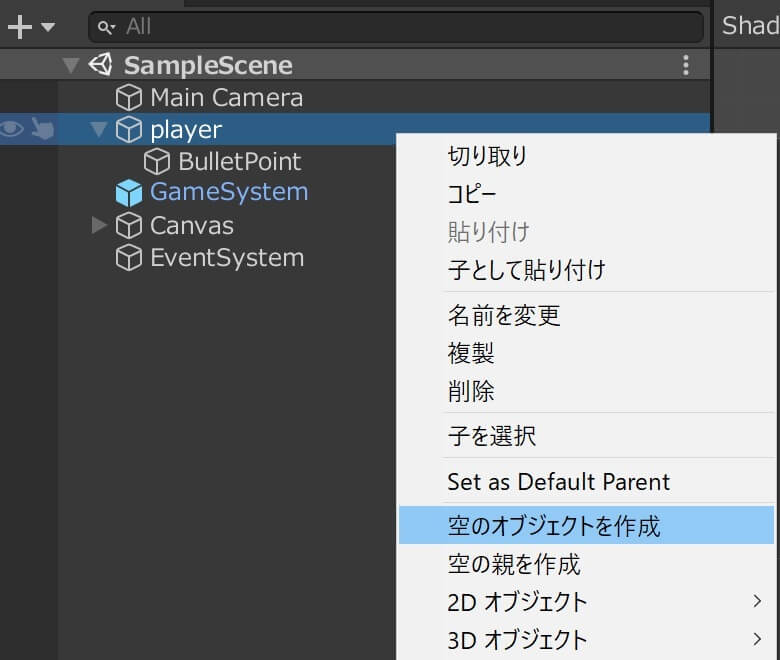
子オブジェクトを弾の発射位置に移動させます
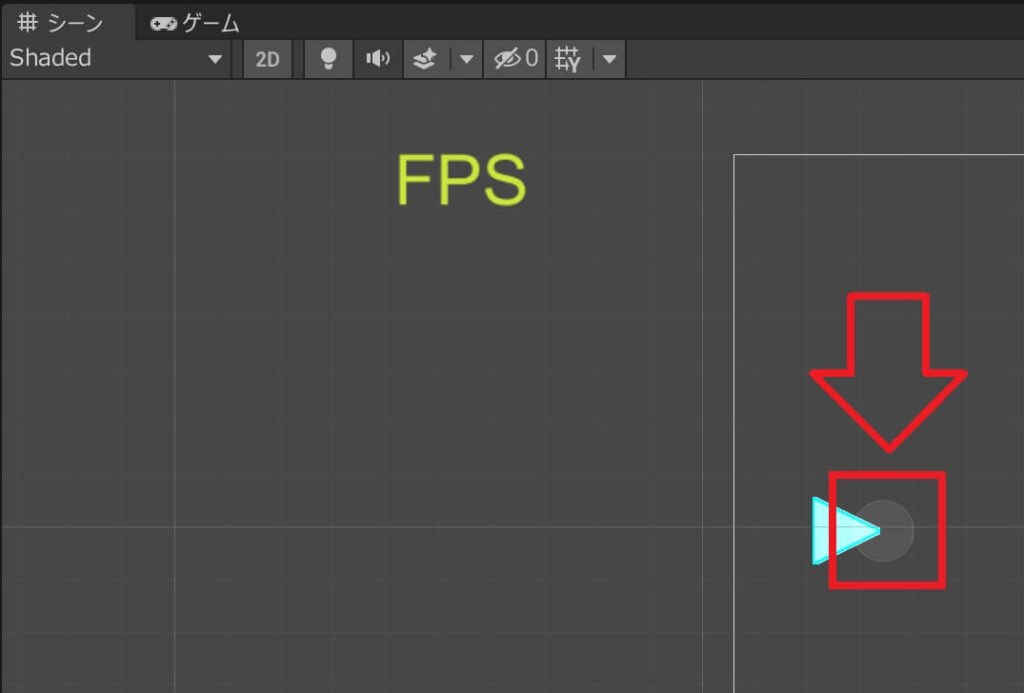
弾の発射位置を保持する変数を追加
Vector3 bulletPoint; // 弾の位置
発射位置を取得する
void Start()
{
bulletPoint = transform.Find("BulletPoint").localPosition;
}transrom.FInd(探したい子オブジェクトの名前)で transform が取得できる
transform.localPosition:親の Transform オブジェクトから見た相対的な位置
インスペクタービューに表示されている数値
生成時に位置を設定する
Instantiate(BulletObj, transform.position + bulletPoint, Quaternion.identity);ここで今の位置に弾の位置を加えた値を渡します
現状回転情報は必要ないので Quaternion.identity でOK
これで実行すると…
プレイヤーの位置に表示されるようになりました!
続いて弾を移動させます!
弾の移動
弾のプレハブにC#スクリプトをアタッチします
移動値に時間をかけて、足すだけの簡単なスクリプトです
public class PlayerBullet : MonoBehaviour
{
public float MoveSpeed = 20.0f; // 移動値
// Start is called before the first frame update
void Start()
{
}
// Update is called once per frame
void Update()
{
// 位置の更新
transform.Translate(MoveSpeed * Time.deltaTime, 0, 0);
}
}
実行すると、弾が飛んでいきました!
連射していると…
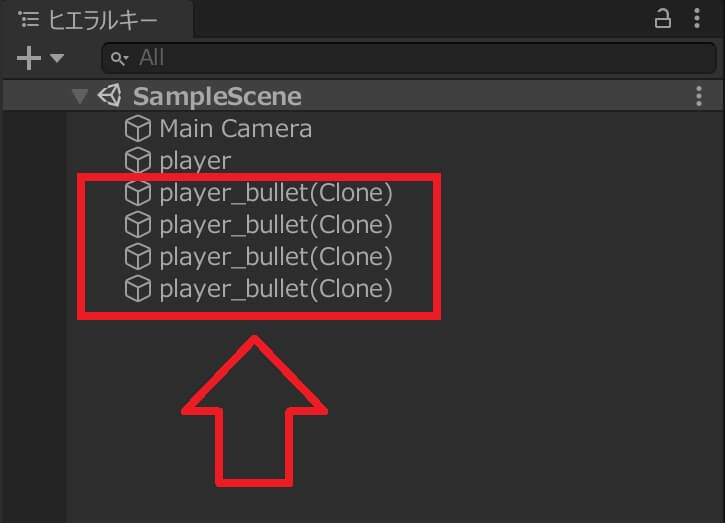
オブジェクトが消えずに溜まっているのを発見!?
次は弾オブジェクトを消す対応です
弾を消す
弾を消すためには
まず消える条件を考えます
・時間(フレーム)で消す
・プレイヤーとの距離で消す
・カメラの範囲外で消す
・何かに当たったら消す
パっと思いついたのはこれくらいでした
今回は簡単にできそうな「フレームで消す」と「距離で消す」を対応します
オブジェクトを消す
Destroy(object, time);Destroy でオブジェクトを消すことができます
tIme は消えるまでのディレイ時間設定で、省略することも可能
フレームで消す
フレームカウントと削除フレーム数のメンバ変数を追加します
int frameCount = 0; // フレームカウント
const int deleteFrame = 180; // 削除フレーム
Update() の中にフレームで消す処理を追加
// 一定フレームで消す
if (++frameCount > deleteFrame)
{
Destroy(gameObject);
}
距離で消す
削除距離用の変数を追加
const float deleteDistance = 35 * 35; // 削除距離
プレイヤーオブジェクト用の変数を追加
GameObject playerObj = null; // プレイヤーオブジェクト
Start() の中でプレイヤーオブジェクトを取得しておく
// ヒエラルキービューにある player を取得
playerObj = GameObject.Find("player");
Update() の中に距離で消す処理を追加
float distance = (playerObj.transform.position-transform.position).sqrMagnitude;
// 一定の距離が離れたら消す
if(distance > deleteDistance)
{
Destroy(gameObject);
}
Vector3.sqrMagnitude
Vector3.Distance() より処理が軽いため、こちらを使う方が良いとのこと
これにより削除距離の値は2乗になっている
サンプル動画
さいごに
これで弾を発射することが出来ました!
次回はプレイヤーの処理で少し気になっている箇所を修正したいと思っています
特に問題ないっぽかったので、次回は当たり判定の追加



コメント